本文介绍了传统进销存管理软件在采购入库单处理中的不足,并推荐使用汉码盘点机PDA以提高效率和准确性。PDA能自动生成采购入库单,支持订单校验、批号管理、多种日期格式、直接修改数量单价等,并详细说明了使用PDA进行采购入库单操作的具体步骤。
1.1. 采购入库单传统的进销存管理软件需要人工识别商品品种,清点商品数量,然后再去人工手工在电脑上一行行的录入采购入库单。录单效率低,误差大。如果使用汉码盘点机PDA,入库时,仓管员只需要手持PDA去入库现场,将需要入库的商品按照顺序扫描条码,即可自动生成采购入库单,从而提高工作效率和数据准确性。盘点机PDA的采购入库单有以下功能:(1)支持采购订单作为源单下推采购入库单,实现商品品种校验和数量校验。对于扫描到不是采购订单的商品内容会进行提示,扫描入库数量跟采购订单数量不符合也会提示;(2)支持批号管理,而且支持条码规则为:代码+批号格式的条码,扫描这样的条码自动填批号,生产日期,有效期至;(3)支持输入日期格式为:181208,20181808,2018-12-08这三种格式;(4)支持数量,单价,金额直接修改,三者自动换算。(5)支持序列号扫描。下面我们看下具体的操作步骤:(1)表头选择:主菜单上光标移动到【采购入库】按OK键,进入【采购入库单】的表头界面。1) 红色的部分为必填项,按【OK键】可以在各个选框中进行顺序切换焦点。2) 光标在相应的下拉框时,按【F4键】候,下拉框下拉,按【上下键】进行选择,或者安装向下键不动,快速移动,选择后按【OK键】确认。3) 还可以在下拉框输入代码或名称一部分,然后按【F4键】进行模糊查询。 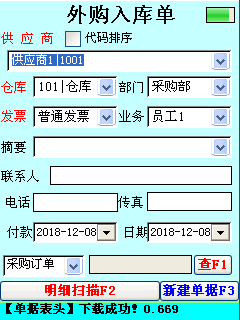


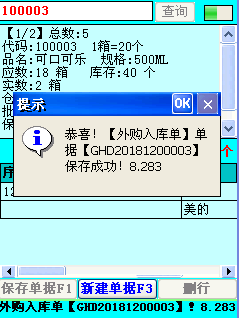
推荐阅读

